Índice
![]() Sobre o Autor
Sobre o Autor
![]() Postagens Relacionadas
Postagens Relacionadas
Aprimorado por IA

- Corrigir vídeos quebrados, impossíveis de reproduzir, sem som, etc.
- Reparar imagens corrompidas e melhorar a qualidade com algoritmos avançados de IA.
- Corrigir arquivos PDF, Word, Excel e PowerPoint.
100% Seguro
Navegar no Microsoft Outlook pode ser fácil até que você encontre problemas como o erro 0x8004010F . Neste artigo, veremos alguns métodos para solucionar o erro 0x8004010F: O arquivo de dados do Outlook não pode ser acessado , desde a configuração manual de contas de e-mail até o reparo de arquivos OST .
Usei o Outlook para PC do Microsoft 365 e funcionou bem, mas um dia, meu Outlook não conseguiu encontrar nenhum dos arquivos de dados. O Outlook estava procurando por arquivos mailaddress.pst e todos os arquivos foram mostrados como endereços de e-mail - copy.pst em uma pasta. Como faço para corrigir o erro (0x8004010F) 'O arquivo de dados do Outlook não pode ser acessado.' - Da Comunidade Microsoft
Dê uma olhada neste guia para obter insights detalhados sobre como resolver este erro. Além disso, descubra como corromper arquivos do Outlook no Windows, garantindo produtividade ininterrupta no gerenciamento de e-mails.
| Soluções Viáveis | Solução de problemas passo a passo |
|---|---|
| Método 1. Reinicie o Outlook | Clique em "Arquivo" no canto superior esquerdo e clique em "Sair" no seu menu. Reinicie o Outlook... Passos completos |
| Método 2. Crie um novo perfil do Outlook | Feche o Outlook. Navegue até "Painel de Controle > E-mail > Mostrar Perfis" e crie um novo perfil... Passos completos |
| Método 3. Configurar conta de e-mail manualmente | Vá para "Painel de Controle", procure por "Correio", selecione a opção "Correio" e clique em "Mostrar Perfis"... Passos completos |
| Método 4. Reparar arquivo OST | Clique em "Procurar" e selecione o arquivo OST no local do arquivo OST no seu computador e repare-o... Passos completos |
| Método 5. Reparar Outlook | Acesse o "Painel de Controle" e navegue até "Programas > Programas e Recursos" e clique em "Alterar" ... Passos completos |
Como corrigir o erro 0x8004010F: os dados do Outlook não podem ser acessados
Veja como corrigir o erro 0x8004010F quando seu arquivo de dados do Outlook não pode ser acessado:
Método 1. Reinicie o Outlook
Ocasionalmente, reiniciar um programa ou seu computador pode corrigir vários problemas. Portanto, se você encontrar o erro 0x8004010F do Outlook, tente reiniciar o Outlook ou todo o seu sistema e, em seguida, verifique se o problema persiste.
Passo 1. Clique em "Arquivo" no canto superior esquerdo.

Passo 2. Clique em "Sair" no seu menu.
Reinicie o Outlook abrindo-o na barra de tarefas. Além disso, verifique sua conexão com a internet.
Método 2. Crie um novo perfil do Outlook e configure o e-mail
Uma das causas mais comuns do erro 0x8004010F do Outlook é um perfil do Outlook corrompido. Para resolvê-lo, você pode criar um novo perfil. Se houver um problema nas configurações do seu arquivo, você pode resolvê-lo adicionando seu arquivo de dados existente ao novo perfil.
Etapa 1. Feche o Outlook. Navegue até "Painel de Controle > E-mail > Mostrar Perfis".
Etapa 2. Clique em "Adicionar" para criar um novo perfil.

Etapa 3. Insira os detalhes necessários, como seu endereço de e-mail, nome e senha. Clique em "Finish".
Etapa 4. Escolha o novo perfil como padrão selecionando-o na opção "Sempre usar este perfil" ou na janela "Configurações da conta do Outlook".
Abra o Outlook novamente e verifique se o erro foi resolvido. Se não, inicie o EaseUS Fixo Document Repair para consertar os arquivos corrompidos do Outlook.
Método 3. Configurar conta de e-mail manualmente
Ao configurar uma conta, a configuração automática do Outlook escolherá uma conta IMAP se seu servidor de e-mail suportar IMAP e POP3. Para configurar uma conta POP3 manualmente e conectá-la ao seu arquivo de dados do Outlook existente, siga estas etapas:
Passo 1. Vá ao "Painel de Controle", procure por "Mail" e selecione a opção "Mail".
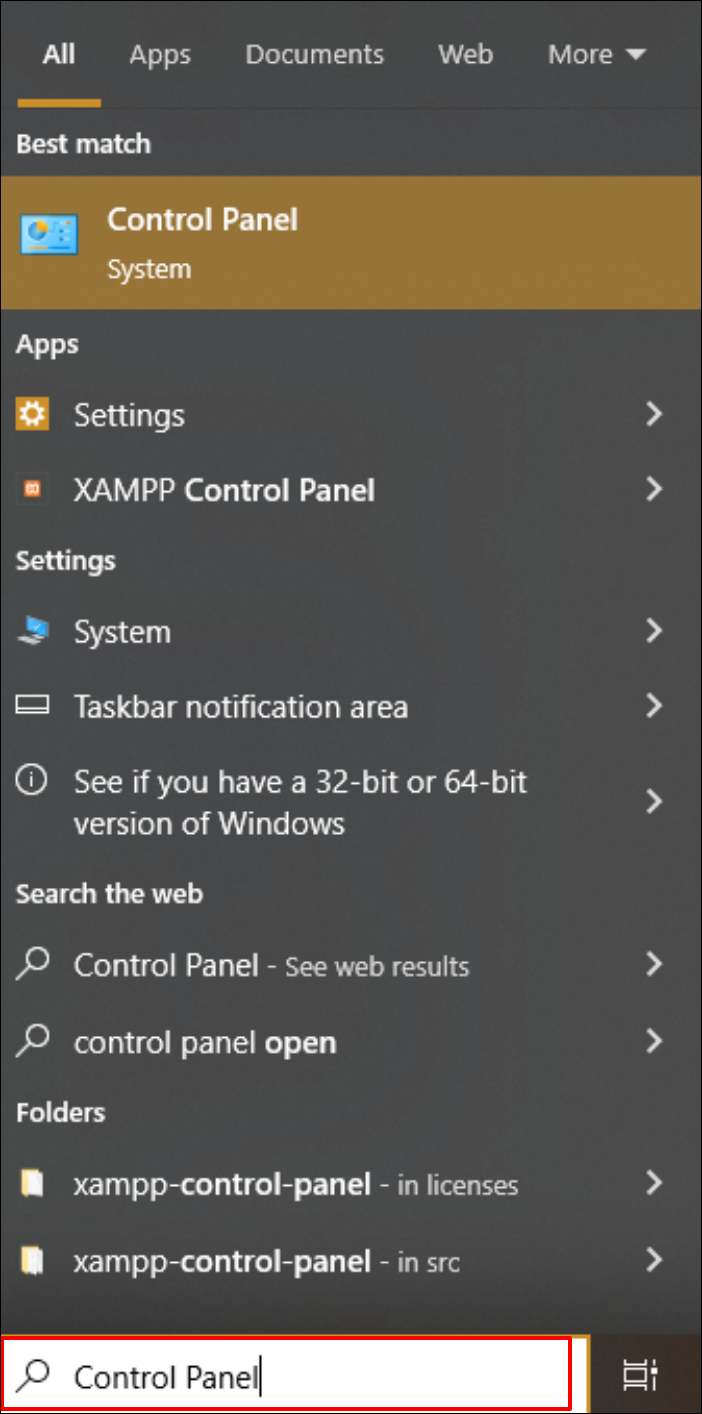
Etapa 2. Clique em "Mostrar perfis" e escolha "Adicionar...".
Etapa 3. Vá para a opção "Configurar manualmente as configurações do servidor ou tipos de servidor adicionais" e clique em "Avançar".
Etapa 4. Selecione "POP", "IMAP" ou "E-mail da Internet". Em seguida, clique em "Avançar".
Etapa 5. Insira os detalhes da sua conta e clique em "Testar configurações da conta" para garantir que as informações estejam corretas.
Etapa 6. Selecione a opção "Arquivo de dados existente do Outlook" e clique em "Procurar" para localizar e selecionar seu arquivo PST atual.
Etapa 7. Clique em "Avançar > Fechar > Concluir".
Se este artigo ajudar, compartilhe-o nas redes sociais para ajudar outras pessoas a corrigir o erro 0x8004010F.
Método 4. Reparar arquivo OST
Você pode tentar consertar o arquivo OST usando a ferramenta Inbox Rеpair, conhecida como SCANPST.EXE. Esta ferramenta é encontrada no diretório de instalação do Outlook. Para reparar o arquivo OST com SCANPST.EXE, siga estas etapas:
Etapa 1. Vá para o seguinte local para encontrar e abrir SCANPST.EXE: C:\Program Files\Microsoft Office\root\OfficеXX\
Passo 2. Clique em "Browsе" e selecione o arquivo OST. O local padrão para este arquivo OST é: C:\Usuários\usuário\AppData\Local\Microsoft\Outlook
Etapa 3. Clique em "Iniciar". Se a ferramenta detectar algum erro, clique no botão "Reparar" para corrigir o arquivo OST.
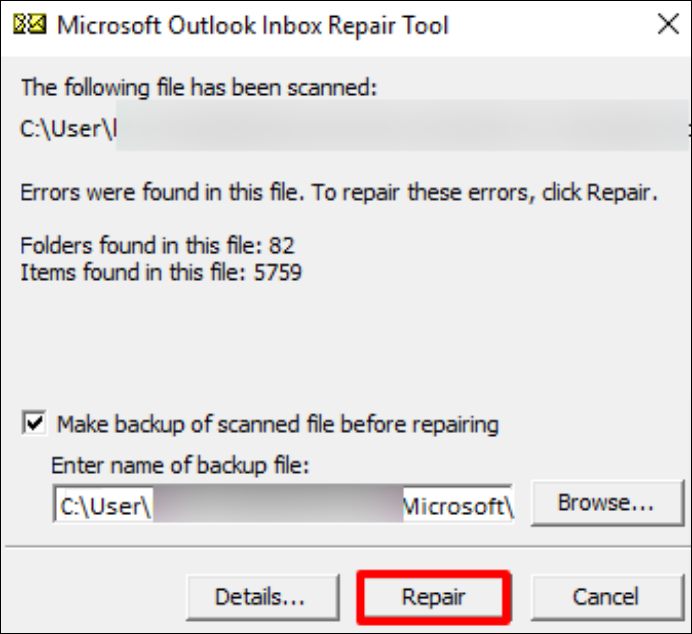
Após a conclusão do reparo, reinicie o Outlook. Por fim, clique em "Enviar/Receber" para ver se o problema foi resolvido e se o Outlook está funcionando corretamente.
Você pode instalar um software profissional e confiável de reparo de arquivos no seu computador para reparar seus arquivos OST com um clique!
Método 5. Reparar Outlook
Você pode tentar reparar os arquivos de instalação do Outlook. Se o processo de reparo falhar, reinstalar o Outlook é outra opção a ser considerada. Siga estas etapas para reparar o Outlook:
Passo 1. Acesse o "Painel de Controle" e navegue até "Programas > Programas e Recursos".
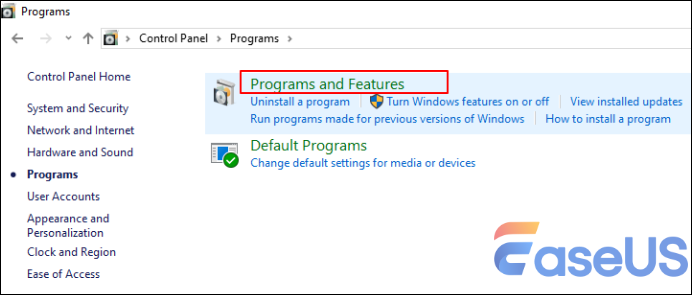
Etapa 2. Localize e selecione "Microsoft Office". Clique em "Alterar".

Etapa 3. Escolha "Reparar" e prossiga selecionando "Continuar", depois siga as instruções fornecidas pelo assistente de reparo.
Etapa 4. Após concluir o reparo, inicie o Outlook.
Se você deseja reparar arquivos corrompidos do Outlook em um Mac, esta postagem pode ajudar.
Como reparar o Outlook no Mac [com 6 métodos comprovados para corrigir problemas do Outlook]
Este artigo discutirá 6 métodos para reparar o Outlook no Mac e resolver quaisquer problemas que você possa estar enfrentando. Leia mais >>
Como acessar os arquivos corrompidos do Outlook
Enfrentar o erro "0x8004010F: O arquivo de dados do Outlook não pode ser acessado" pode ser frustrante, especialmente quando você quer acessar e-mails importantes no Outlook. Felizmente, o EaseUS Fixo Document Repair , uma ferramenta poderosa e fácil de usar, projetada para reparar vários tipos de arquivos corrompidos ou danificados, incluindo arquivos PST do Outlook.
Este software se destaca por sua alta taxa de sucesso no reparo de arquivos e sua simplicidade de uso. Mesmo quando você estiver enfrentando o erro de que o Outlook não está recebendo e-mails ou o Outlook não pode exibir a pasta , o EaseUS Fixo pode ajudá-lo a reparar e-mails corrompidos do Outlook.
Se o seu arquivo do Outlook estiver corrompido, o EaseUS Fixo Document Repair também pode vir ao resgate. Esta ferramenta versátil é equipada para lidar com uma ampla gama de necessidades de reparo de arquivos, incluindo o reparo de documentos que foram excluídos ou não estão acessíveis no momento , garantindo que seus dados valiosos não sejam perdidos devido à corrupção.
Para ajudar você a começar a reparar seus arquivos corrompidos do Outlook, descrevemos as etapas abaixo:
✨Etapa 1. Baixe, instale e inicie o EaseUS Fixo Document Repair
Você pode baixar esta ferramenta de reparo com o botão de download que lhe demos ou outras formas oficiais. Após a instalação, você pode clicar duas vezes no ícone Fixo para iniciá-lo. Clique em "Reparo de Arquivo" > "Adicionar Arquivos" para selecionar e reparar documentos Word, Excel, PDF e outros danificados.

✨Etapa 2. Repare documentos corrompidos agora
Depois de adicionar os documentos, você pode clicar em "Reparar" para corrigir um documento específico ou selecionar "Reparar todos" para reparar todos os arquivos da lista.

✨Etapa 3. Visualize e salve os documentos reparados
Agora, os arquivos estão prontos para serem salvos. Você também pode clicar no ícone de olho para visualizar os documentos. Após clicar em "Salvar tudo", selecione "Exibir reparados" na janela pop-up para localizar esses arquivos reparados.

Depois de salvar os arquivos reparados do Outlook, siga os métodos abaixo para corrigir o erro 0x8004010F.
Por que ocorre o erro 0x8004010F
No Microsoft Outlook, os dados da sua conta de e-mail são armazenados on-line e em um arquivo local no seu dispositivo, garantindo acessibilidade a mensagens previamente baixadas ou sincronizadas, eventos de calendário, contatos e tarefas, mesmo sem uma conexão com a internet. O processo de sincronização varia dependendo do seu tipo de conta. Para contas POP, os dados são armazenados diretamente no seu dispositivo dentro dos arquivos .pst do Outlook.
Por outro lado, contas associadas ao Office 365, Exchange Server, Outlook.com e IMAP utilizam arquivos de dados do Outlook (arquivos .ost) para armazenar informações offline. Encontrar o erro 0x8004010F ou a mensagem "O arquivo de dados do Outlook não pode ser acessado" indica a incapacidade do Outlook de abrir o arquivo .pst ou .ost.
Várias causas comuns incluem:
- Corrupção de arquivo de dados : Danos ou corrupção no arquivo de dados do Outlook impedem o acesso.
- Conflitos de software : complementos de terceiros ou programas antivírus podem interromper a utilização de arquivos de dados pelo Outlook.
- Configuração de perfil : configurações de perfil incorretas ou problemas de sincronização, como configurações incompatíveis com caixas de correio compartilhadas, podem acionar esse erro.
- Localização do arquivo : se o arquivo de dados for movido e as configurações do Outlook não refletirem o local atualizado, o acesso ao arquivo ficará restrito.
Perguntas frequentes sobre o erro 0x8004010F
Verifique as informações abaixo para obter mais detalhes sobre como corrigir o erro 0x8004010F.
1. O que é o erro 0x8004010d no Outlook?
O erro 0x8004010d no Outlook mostra que há um problema relacionado a espaço em disco insuficiente ou a um arquivo de dados PST excessivamente grande. Esse erro surge durante o acesso à caixa de correio ou ao sincronizar dados locais com o servidor.
2. Como corrigir o erro O arquivo de dados do Outlook não pode ser acessado?
Há várias maneiras de corrigir esse erro no Outlook. Elas incluem:
- Reiniciar o Outlook
- Crie um novo perfil do Outlook e configure o e-mail
- Configurar conta de e-mail manualmente
- Reparar arquivo OST
- Reparar Outlook
Conclusão
Em resumo, exploramos vários métodos para corrigir o erro 0x8004010F do Microsoft Outlook. Esses métodos incluem instruções sobre como configurar manualmente contas de e-mail, reparar arquivos OST e reparar o Outlook, oferecendo soluções práticas para resolver esses problemas.
Apesar desses métodos de solução de problemas, você ainda pode enfrentar desafios além de sua experiência. Nesses casos, usar um software especializado como o EaseUS Fixo Ducoment Repair pode oferecer uma solução abrangente. Esta ferramenta se destaca por sua eficácia no reparo de arquivos corrompidos do Outlook, garantindo que dados vitais de e-mail e outras informações permaneçam acessíveis.
Esta Página Foi Útil?
